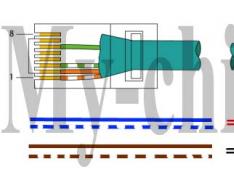Преимущества и новые возможности для мониторинга систем
Отслеживание и анализ больших объемов информации о состоянии разных компьютеров (например, степень загруженности процессоров и сетевой карты) требует больших усилий, но Nagios с открытым исходным кодом (см. раздел ) успешно справляется с задачами мониторинга и оперативного оповещения.
Крайне важно понимать, что Nagios - это не инструмент для замеров параметров работы системы, например, степени загруженности процессоров, а утилита, выдающая результаты мониторинга в виде состояний "работающий", "ненадежный" и "неисправный". Эта особенность Nagios помогает оператору сфокусироваться на самых главных и критических проблемах, основываясь на заранее определенных и настраиваемых критериях.
ПО Nagios реализует функциональность для подготовки отчетов о количестве времени, потерянного из-за простоев, что может быть полезным для отслеживания качества предоставления услуг согласно соглашению об уровне сервиса (service level agreement - SLA). Как будет показано в последующих статьях, Nagios также предлагает возможности для учета времени простоя и создания зависимостей от служб и систем. Эта вводная статья показывает, как легко можно создавать небольшие персонализированные решения для конкретных требований по мониторингу.
Установка
Большинство дистрибутивов Linux® поставляются с встроенной версией Nagios. В этом случае продукт легко интегрируется с Web-сервером Apache. Для активизации или обновления такой конфигурации необходимо выполнить команду:
yum install nagiosили apt-get install nagios-text . Исполняемые файлы для платформы AIX® доступны для загрузки с Web-сайта NagiosExchange (см. раздел ).
Для других платформ исходный код Nagios можно загрузить с Web-сайта Nagios.org (см. раздел ). Для создания Nagios "с чистого листа" необходимы следующие инструменты разработчика.
- Инструменты:
- autoconf
- automake
- Исполняемые файлы:
- libgd
- openssl
- Пакеты (библиотек и заголовочных файлов)
Многие плагины, связанные с SNMP (Simple Network Management Protocol - простой протокол сетевого управления) также потребуют наличия Perl и пакета Net::SNMP.
После установки и настройки Nagios можно получить к нему доступ через стандартный URL http://your.host.name/nagios . На показано, какие системы и службы включены или отключены.
Настройка Nagios
По умолчанию все конфигурационные файлы Nagios находятся в каталоге /etc/nagios . Конфигурационные файлы, связанные с Apache, можно для удобства связать с конфигурационным каталогом Apache c помощью ссылок. Конфигурация разделена на несколько файлов, каждый из которых предназначен для отдельных фрагментов конфигурации.
Первые компоненты, которые необходимо настроить, - это контакты и группы контактов. Контакты - это персоны, получающие извещение, когда система или служба отключается. По умолчанию Nagios предлагает оповещение по электронной почте и пейджерам, но расширения позволяют отправлять извещения по протоколу Jabber и многими другими способами, которые могут быть удобны в различных обстоятельствах.
Контакты хранятся в файле contacts.cfg и определяются, как показано в листинге 1.
Листинг 1. Конфигурация 1: Базовая информация о контактах
define contact{ contact_name jdoe alias John Due service_notification_commands notify-by-email host_notification_commands host-notify-by-emailes email [email protected] }Контакты можно группировать, и вместо отдельных людей, которые должны быть извещены в случае изменения статуса системы или службы, Nagios будет оповещать соответствующую группу. Иногда имеет смысл задать пользователя несколько раз, чтобы определить различные адреса или команды для отправки извещений и затем добавить все способы связаться с пользователем к группе контактов, к которой он принадлежит ().
Листинг 2. Конфигурация 2: Группировка контактов
define contactgroup{ contactgroup_name server-admins alias Server Administrators members jdoe,albundy }Следующий шаг - это настроить системы, за которыми Nagios будет осуществлять мониторинг. Необходимо добавить каждый компьютер, на котором имеются службы, которые предстоит отслеживать или периодически проверять на активность. Конфигурационный файл для хранения система - это файл hosts.cfg . В листинге 3 приведен пример определения компьютера.
Листинг 3. Конфигурация 3: Добавление нового компьютера
define host{ host_name ubuntu_1_2 alias Ubuntu test server address 192.168.1.2 check_command check-host-alive max_check_attempts 20 notifications_enabled 1 event_handler_enabled 0 flap_detection_enabled 0 process_perf_data 1 retain_status_information 1 retain_nonstatus_information 1 notification_interval 60 notification_period 24x7 notification_options d,u,r }Последний этап конфигурации Nagios - это определение служб для сконфигурированных систем. Показанный в листинге 4 пример использует заранее определенный ping-плагин для Nagios, который отправляет эхо-запросы по протоколу ICMP (Internet Control Message Protocol), чтобы определить, отвечает компьютер или нет.
Листинг 4. Конфигурация 4: Добавление новой службы
define service{ use service-template host_name ubuntu_1_2 service_description PING check_period 24x7 contact_groups server-admins notification_options c,r check_command check_ping!300.0,20%!1000.0,60% }После подготовки этой конфигурации необходимо перезапустить демона Nagios, а затем, подождав несколько секунд, пока Nagios инициализируется, проверить, появились ли ping-службы в Web-интерфейсе администратора.
Написание плагинов для Nagios
Наиболее интересный аспект Nagios - это то, что к нему можно легко написать собственный плагин, для чего требуется изучить несколько простых правил. Для управления плагином Nagios просто порождает дочерний процесс каждый раз, когда запрашивает состояние службы и использует выходную информацию и код возврата этой команды для определения состояния. Коды возврата с состоянием службы интерпретируются следующим образом:
- OK - код возврата 0 - означает, что сервис работает нормально;
- WARNING - код возврата 1 - это предупредительный сигнал о том, что у сервиса могут быть проблемы;
- CRITICAL - код возврата 2 - критическое состояние сервиса;
- UNKNOWN - код возврата 3 - неизвестное состояние сервиса.
Последнее состояние просто означает, что плагин не смог определить состояние службы. Это может произойти, например, в результате внутренней ошибки.
В листинге 5 приведен пример сценария на языке Python, который проверяет среднюю загрузку ОС UNIX®. В нем предполагается, что уровень выше 2.0 соответствует предупредительному состоянию, а уровень выше 5.0 -критическому состоянию. Эти значения "вшиты" в код, и также всегда используется среднее значение загрузки за последнюю минуту.
Листинг 5. Python плагин - пример работающего плагина
#!/usr/bin/env python import os,sys (d1, d2, d3) = os.getloadavg() if d1 >= 5.0: print "GETLOADAVG CRITICAL: Load average is %.2f" % (d1) sys.exit(2) elif d1 >= 2.0: print "GETLOADAVG WARNING: Load average is %.2f" % (d1) sys.exit(1) else: print "GETLOADAVG OK: Load average is %.2f" % (d1) sys.exit(0)Подготовив небольшой исполняемый компонент, необходимо зарегистрировать этот плагин в Nagios и создать определение службы, которая будет проверять среднюю нагрузку.
Это довольно просто: сначала создается файл /etc/nagios-plugins/config/mygetloadavg.cfg с содержимым, приведенным ниже, и добавляется служба в файл services.cfg , как показано в примере ниже. Напомню, что localhost должен присутствовать в конфигурационном файле hosts.cfg .
Листинг 6. Пример плагина - регистрация в Nagios
define command{ command_name check_mygetloadavg command_line /path/to/check_getloadavg }Листинг 7. Создание службы, использующей пример плагина
define service{ use service-template host_name localhost service_description LoadAverage check_period 24x7 contact_groups server-admins notification_options c,r check_command check_mygetloadavg }Написание полноценного плагина
В предыдущем примере были показаны ограничения "жестко запрограммированного" плагина, который не позволяет менять конфигурации во время исполнения. На практике лучше создавать конфигурируемые плагины, тогда можно будет создать и поддерживать только один плагин, зарегистрировав его как отдельный плагин в Nagios, и передавать ему аргументы настройки предупредительного и критических уровней под различные обстоятельства. Следующий пример также включает сообщения с информацией об использовании, это особенно полезно для плагинов, используемых или поддерживаемых несколькими разработчиками или администраторами.
Другой полезный прием - это перехватывание всех исключительных ситуаций и возврат в отчет о состоянии службы значения UNKNOWN , чтобы Nagios мог соответствующим образом оповестить об этом событии. Плагины, которые допускают "выход" исключительных ситуаций за свои границы, чаще всего возвращают значение 1, которое трактуется Nagios как WARNING -состояние. Важно чтобы плагин правильно отличал состояние WARNING (предупредительное) от UNKNOWN (неизвестное). Стоит заметить, что обычно извещения об отдельных состояниях WARNING отключаются, но не стоит отключать извещения о состоянии UNKNOWN .
Написание Python-плагина
Допущения, указанные выше (параметризация во время исполнения, сообщение об использовании и улучшенная обработка исключительных ситуаций) приводят к плагину, исходный код которого в несколько раз больше, чем у предыдущего. Однако при этом добавляется безопасная обработка ошибок и способность повторно использовать плагин в различных ситуациях.
Листинг 8. Python-плагин - полноценный плагин для получения данных о средней загрузке
#!/usr/bin/env python import os import sys import getopt def usage(): print """Usage: check_getloadavg [-h|--help] [-m|--mode 1|2|3] \ [-w|--warning level] [-c|--critical level]" Mode: 1 - last minute ; 2 - last 5 minutes ; 3 - last 15 minutes" Warning level defaults to 2.0 Critical level defaults to 5.0""" sys.exit(3) try: options, args = getopt.getopt(sys.argv, "hm:w:c:", "--help --mode= --warning= --critical=",) except getopt.GetoptError: usage() sys.exit(3) argMode = "1" argWarning = 2.0 argCritical = 5.0 for name, value in options: if name in ("-h", "--help"): usage() if name in ("-m", "--mode"): if value not in ("1", "2", "3"): usage() argMode = value if name in ("-w", "--warning"): try: argWarning = 0.0 + value except Exception: print "Unable to convert to floating point value\n" usage() if name in ("-c", "--critical"): try: argCritical = 0.0 + value except Exception: print "Unable to convert to floating point value\n" usage() try: (d1, d2, d3) = os.getloadavg() except Exception: print "GETLOADAVG UNKNOWN: Error while getting load average" sys.exit(3) if argMode == "1": d = d1 elif argMode == "2": d = d2 elif argMode == "3": d = d3 if d >= argCritical: print "GETLOADAVG CRITICAL: Load average is %.2f" % (d) sys.exit(2) elif d >= argWarning: print "GETLOADAVG WARNING: Load average is %.2f" % (d) sys.exit(1) else: print "GETLOADAVG OK: Load average is %.2f" % (d) sys.exit(0)Для использования нового плагина необходимо зарегистрировать его в файле /etc/nagios-plugins/config/mygetloadavg2.cfg , как показано в листинге 9.
Листинг 9. Python-плагин - регистрация в Nagios
define command{ command_name check_mygetloadavg2 command_line /path/to/check_getloadavg2 -m $ARG1$ -w $ARG2$ -c $ARG3$ }Также необходимо добавить или изменить запись об этой службе в файле services.cfg , как показано в листинге 10. Стоит отметить, что восклицательный знак! разделяет параметры плагина. Как и прежде, необходимо, чтобы localhost был определен в конфигурационном файле hosts.cfg .
Листинг 10. Создание сервиса, использующего плагин Python
define service{ use service-template host_name localhost service_description LoadAverage2 check_period 24x7 contact_groups server-admins notification_options c,r check_command check_mygetloadavg2!1!3.0!6.0 }Написание плагина Tcl
Последний пример - это плагин, написанный на Tcl и проверяющий курсы валют с сайта xmethods.net с помощью протокола SOAP (Simple Object Access Protocol) и технологии WSDL (Web Services Description Language). SOAP предоставляет плагину текущие значения курсов валют, чтобы сравнить их с конфигурированными значениями. Если значение находится внутри предупредительного диапазона, то считается, что это состояние OK . Если значение выше или ниже предупредительного уровня, но не выходит за критический предел, то считается, что это состояние WARNING . В противном случае состояние считается как CRITICAL , если не происходит сетевого сбоя, в случае которого состояние устанавливается в UNKNOWN .
Плагин распознает конфигурируемые параметры, так что можно проверять различные курсы с различными диапазонами для проверки. Также его можно использовать для проверки курсов валют различных стран (листинг 11).
Листинг 11. Tcl-плагин - проверка текущих значений курсов обмена валют
#!/usr/bin/env tclsh # parse arguments package require cmdline set options { {country1.arg "" "Country 1"} {country2.arg "" "Country 2"} {lowerwarning.arg "" "Lower warning limit"} {upperwarning.arg "" "Upper warning limit"} {lowercritical.arg "" "Lower critical limit"} {uppercritical.arg "" "Upper critical limit"} } array set opt }] # если пользователь не предоставил все аргументы, # то показать справочное сообщение for each necessary { if {$opt($necessary) == ""} { set argv "-help" catch {cmdline::getoptions argv $options {: }} usage puts stderr $usage exit 3 } } # загрузить пакет TclWebServices package require WS::Client if { 1] } error]} { # если по какой-либо причине не удалось загрузить курс, то сообщить об этом puts "EXCHANGERATE UNKNOWN: $error" exit 3 } if {($result < $opt(lowercritical)) || ($result > $opt(uppercritical))} { puts "EXCHANGERATE CRITICAL: rate is $result" exit 2 } if {($result < $opt(lowerwarning)) || ($result > $opt(upperwarning))} { puts "EXCHANGERATE WARNING: rate is $result" exit 1 } puts "EXCHANGERATE OK: rate is $result" exit 0Теперь необходимо зарегистрировать эту команду, чтобы Nagios знал, как вызывать ее. Для того чтобы сделать это, надо создать файл /etc/nagios-plugins/config/exchangerate.cfg с содержимым, похожим на предыдущие конфигурации и следующим определением команды:
command_line /path/to/check_exchangerate -country1 $ARG1$ -country2 $ARG2$ -lowercritical \ $ARG3$ -lowerwarning $ARG4$ -upperwarning $ARG5$ -uppercritical $ARG6$Имя команды check_exchangerate используется в примере, приведенном ниже.
Затем необходимо создать службу, которая будет использовать созданный плагин для отслеживания курсов валют. Ниже приведен пример определения службы, ассоциирующий службу с сервером localhost . Хотя проверка на самом деле не связана с каким-либо реальным компьютером, ее все равно необходимо привязать к системе. Если проверка включает вызов SOAP-методов серверов внутри контролируемой сети, то необходимо добавить реальный сервер, для которого будет выполняться мониторинг, и привязать службу к этому серверу. Код в проверяет, что курс британского фунта по отношению к японской йене находится в диапазоне от 225 до 275.
Листинг 12. Добавление Tcl-плагина в качестве новой службы
define service{ use service-template host_name localhost service_description EXCHANGERATE check_period 24x7 contact_groups other-admins notification_options c,r check_command check_exchangerate!England!Japan!200!225!275!300 }Заключение
Nagios можно использовать для мониторинга всех типов ПО и компьютерного оборудования. Возможность создавать собственные плагины позволяет выполнять мониторинг всего, с чем может общаться сервер Nagios. Для этого можно использовать любой язык программирования, который принимает аргументы с командной строки и поддерживает коды возврата, так что возможности оказываются почти безграничными!
Опытный системный администратор может расширить SOAP-пример с помощью Tcl или любого другого языка для взаимодействия с Web-службами в Интранет-сети и написания плагинов для проверки правильности функционирования этих служб.
Также можно использовать С-плагины или возможности С-программирования, встроенные в используемый динамический язык (Pyinline в Python, Inline в Perl или Critcl в Tcl) для комбинирования сочетания системных API ОС на языке С с плагином, написанном на языке высокого уровня.
Другая возможность Nagios, на которую стоит обратить внимание, - это пассивная проверка. Процесс мониторинга с помощью Nagios, рассматриваемый в этой статье, основывается на исполняемых компонентах для определения статуса с коротким жизненным циклом, запуске этих компонентов и получении результатов от них. При пассивной проверке Nagios не запускает плагины для проверки статуса, а отдельные приложения посылают сообщения об изменении статуса периодически или когда состояние службы изменяется. Подобное приложение может получать оповещения из различных источников, накапливать их и передавать подготовленную сводную информацию в Nagios. Nagios также может предположить, что сервис отключился, если он не присылает оповещений в течение определенного периода времени. Реализация пассивной проверки с помощью Nagios будет описана в следующей статье.
Преимущество плагинов для Nagios - это простота, с которой их можно создавать и обмениваться ими. Плагины Nagios полезны в ситуациях, с которыми имеют дело сетевые и системные администраторы, и в большинстве случаев это повторное использование результатов работы, которую уже кто-то сделал раньше. Подобно популярным ресурсам Wiki и Web, не требуется много усилий, чтобы внести вклад в виде полезного примера, в то время как совокупные возможности всех доступных плагинов очень велики.
Для начала на server01 необходимо установить пакет nagios. Для этого введите в терминале:
Sudo apt-get install nagios3 nagios-nrpe-plugin
Вам будет предложено ввести пароль для пользователя nagiosadmin . Учетные записи пользователя находятся в /etc/nagios3/htpasswd.users. Для смены пароля пользователя nagiosadmin или добавления других пользователей для выполнения CGI скриптов Nagios используйте утилиту htpasswd , которая является частью пакета apache2-utils .
Например, для смены пароля пользователя nagiosadmin введите в терминале:
Sudo htpasswd /etc/nagios3/htpasswd.users nagiosadmin
Для добавления пользователя:
Sudo htpasswd /etc/nagios3/htpasswd.users steve
Sudo apt-get install nagios-nrpe-server
NRPE позволяет выполнять локальные проверки на удаленном компьютере. Но существуют и другие способы достижения этой цели, используя другие плагины Nagios, также как и другие способы проверок.
Обзор файлов настройки
Существует несколько директорий, содержащих конфигурационные файлы Nagios, а также файлы проверок.
1. /etc/nagios3: содержит конфигурационные файлы для работы демона nagios, файлы CGI , описания компьютеров и т.д.
2. /etc/nagios-plugins: файлы конфигурации для служебных проверок.
3. /etc/nagios: содержит конфигурационные файлы на удаленном компьютере nagios-nrpe-server .
4. /usr/lib/nagios/plugins/: тут находятся бинарные проверки. Для просмотра опций проверки используйте ключ "-h".
Например: /usr/lib/nagios/plugins/check_dhcp -h
Существует множество проверок Nagios, которые могут быть настроены для выполнения на любом компьютере. В этом примере Nagios будет настроен на проверку дискового пространства, службы DNS , а также группы пользователей MySQL. Проверка DNS будет осуществятся на server02 , а группа компьютеров MySQL будет включать в себя как server01 так и server02 .
Смотрите раздел HTTPD - Apache2 Web Server для более детальных настроек Apache, Служба Доменных Имен (DNS) для настройки DNS , а также MySQL для настройки MySQL .
В дополнение к этому будут приведены несколько терминов, которые помогут вам облегчить настройку Nagios:
Компьютер (хост): сервер, рабочая станция, сетевое устройство и т.д., которое отслеживается.
Группа компьютеров: группа подобных компьютеров. Например вы можете сгруппировать все веб-сервера, файловые сервера и т.д.
Служба: служба, которая отслеживается на компьютере. Например HTTP , DNS , NFS и т.д.
Группа служб: позволяет объединить несколько служб вместе. Например это будет полезным для объединения нескольких веб-серверов.
Контакт: человек, который будет уведомлен при каком-либо событии. Nagios может быть настроен на отправку email, SMS-сообщений и т.д.
По умолчанию Nagios настроен на проверку HTTP , дискового пространства, SSH , текущих пользователей, процессов и слежение за уровнем загрузки на локальном компьютере. Nagios также выполняет проверку шлюза посредством команды ping .
Совокупность установленных систем Nagios могут быть настроены комплексно. Начать лучше с нескольких компьютеров, одного или двух, а затем настроить оптимальным образом вместо использования дополнений.
Настройка
1.1. Для начала необходимо создать конфигурационный файл для server02 . Если не указанно иное, выполните все эти команды на server01 . Введите в терминале:
Sudo cp /etc/nagios3/conf.d/localhost_nagios2.cfg \ /etc/nagios3/conf.d/server02.cfg
В вышеуказанном, а также следующем примере замените «server01», «server02» 172.18.100.100 и 172.18.100.101 на имя и ip-адрес ваших серверов.
Define host{ use generic-host ; Name of host template to use host_name server02 alias Server 02 address 172.18.100.101 } # check DNS service. define service { use generic-service host_name server02 service_description DNS check_command check_dns!172.18.100.101 }
1.3. Перезагрузите демон nagios для активации новых настроек:
2.1 Теперь добавим служебное описание для проверки MySQL путем добавления следующих строк в /etc/nagios3/conf.d/services_nagios2.cfg:
# check MySQL servers. define service { hostgroup_name mysql-servers service_description MySQL check_command check_mysql_cmdlinecred!nagios!secret!$HOSTADDRESS use generic-service notification_interval 0 ; set > 0 if you want to be renotified }
2.2. Сейчас должны быть определены сервера группы mysql. Отредактируйте /etc/nagios3/conf.d/hostgroups_nagios2.cfg добавив следующее:
# MySQL hostgroup. define hostgroup { hostgroup_name mysql-servers alias MySQL servers members localhost, server02 }
Mysql -u root -p -e "create user nagios identified by "secret";"
Пользователь nagios должен присутствовать на всех компьютерах рабочей группы серверов mysql.
2.4. Перезагрузите nagios для проверки сервера MySQL.
Sudo /etc/init.d/nagios3 restart
3.1. Наконец необходимо настроить NRPE для проверки дискового пространства на server02 .
На server01 добавим служебную проверку в /etc/nagios3/conf.d/server02.cfg:
# NRPE disk check. define service { use generic-service host_name server02 service_description nrpe-disk check_command check_nrpe_1arg!check_all_disks!172.18.100.101 }
3.2. Теперь на server02 отредактируем /etc/nagios/nrpe.cfg:
Allowed_hosts=172.18.100.100
А в строку объявления команды добавим:
Command=/usr/lib/nagios/plugins/check_disk -w 20% -c 10% -e
3.3. В конце перезагрузим nagios-nrpe-server:
Sudo /etc/init.d/nagios-nrpe-server restart
3.4. На server01 также необходимо перезагрузить nagios:
Sudo /etc/init.d/nagios3 restart
Теперь вы должны видеть ваши сервера и служебные проверки в файлах Nagios CGI . Для доступа к ним наберите в строке браузера http://server01/nagios3 . Вам будет предложено ввести имя пользователя и пароль для nagiosadmin.
Ссылки
В этом разделе были описаны лишь незначительные возможности Nagios. nagios-plugins-extra и nagios-snmp-plugins содержит намного больше файлов проверки служб.
1. Для более детальной информации обратитесь к документации на официальном сайте Nagios .
2. Узконаправленная документация по Nagios .
3. Существует несколько книг посвященных Nagios и мониторингу сети.
4. Страница Nagios Ubuntu Wiki также содержит достаточно документации.
Nagios - это один из самых распространенных инструментов мониторинга серверов Linux и Windows с открытым исходным кодом. С помощью него вы сможете следить за выполнением различных приложений и сервисов удаленно, через веб-интерфейс. Nagios также может контролировать маршрутизаторы и другие сетевые устройства.
С помощью Nagios вы можете отслеживать основные параметры сервера, такие как нагрузка на процессор, использование памяти и т д. Все это доступно в веб-интерфейсе, для получения доступа к которому нужно пройти простую аутентификацию. В этой статье мы рассмотрим как выполняется установка Nagios Ubuntu, а также настройка этой программы.
Есть несколько способов установить Nagios Ubuntu 16.04. Вы можете воспользоваться PPA или устанавливать с помощью архива, загруженного на официальном сайте. На данный момент самая последняя версия - 4.3. В PPA доступна только 4.2, поэтому мы рассмотрим ручную установку с помощью архива.
Но перед тем как мы перейдем к установке необходимо обновить систему и установить все необходимые компоненты для сборки программы:
sudo apt install build-essential apache2 php7.0 openssl perl make php7.0-gd libgd2-xpm-dev libapache2-mod-php7.0 libperl-dev libssl-dev daemon wget apache2-utils unzip
Затем нужно создать группу и пользователя, от имени которых будет запускаться Nagios, а также команды оболочки, выполненные в веб-интерфейсе:
sudo useradd nagios
$ sudo groupadd nagcmd
Добавьте пользователя nagios и пользователя, от имени которого запускается Apache в группу nagcmd:
sudo usermod -a -G nagcmd nagios
$ sudo usermod -a -G nagcmd www-data

Затем нам нужно скачать исходные коды nagios. Это можно сделать с помощью команды терминала, но поскольку мы хотим получить самую новую версию, то лучше зайти на официальный сайт и скачать.

Сначала кликните по пункту "Nagios Core" , затем пролистайте вниз и нажмите "Download" :

На этом этапе вы можете заполнить информацию о себе, или пропустить, нажав "Skip download" :

Осталось выбрать версию, например, 4.3.2. После того как загрузка будет завершена перейдите в папку с загрузками и распакуйте архив:
cd ~/Загрузки/
$ tar -zxvf /tmp/nagios-4.3.2.tar.gz

Теперь можно переходить к компиляции nagios. Для этого нужно выполнить такие команды:
./configure --with-nagios-group=nagios --with-command-group=nagcmd --with-httpd_conf=/etc/apache2/sites-enabled/
$ make all
$ sudo make install
$ sudo make install-init
$ sudo make install-config
$ sudo make install-commandmode
$ sudo make install-webconf


Настройка Nagios в Ubuntu
Все конфигурационные файлы программы будут размещены установщиком в /usr/local/nagios/etc/. Настройки по умолчанию позволяют запустить Nagios, но нам нужно внести еще несколько изменений. Откройте файл contact.cfg и измените электронный адрес, на который будут приходить оповещения:
sudo vi /usr/local/nagios/etc/objects/contacts.cfg
define contact{
contact_name nagiosadmin ; Краткое имя пользователя
use generic-contact ; Шаблон по умолчанию
alias Nagios Admin ; Полное имя пользователя
email admin@сайт ; Ваш Email
}

Для работы веб-интерфейса необходимо создать пароль пользователя nagiosadmin с помощью htpasswd, без него вы просто не сможете войти в интерфейс:
sudo htpasswd -c /usr/local/nagios/etc/htpasswd.users nagiosadmin

Наконец, для корректной работы нужно внести несколько настроек для веб-сервера. Включите модуль cgi:
sudo a2enmod cgi
Перезапустите веб-сервер:
sudo service apache2 restart

Для получения дополнительных возможностей nagios вы можете установить набор плагинов. Для этого сначала скачайте его:


Теперь распакуйте архив и перейдите в папку с ним:
tar -zxvf /tmp/nagios-plugins-2.1.1.tar.gz
$ cd /tmp/nagios-plugins-2.1.1/

Для компиляции модулей выполните:
./configure --with-nagios-user=nagios --with-nagios-group=nagios
$ make
$ make install
Модули установлены в папку с Nagios, теперь проверьте правильность конфигурации:
/usr/local/nagios/bin/nagios -v /usr/local/nagios/etc/nagios.cfg
Для автоматического запуска создадим Unit файл для systemd:
sudo vi /etc/systemd/system/nagios.service
Description=Nagios
BindTo=network.target
WantedBy=multi-user.target
User=nagios
Group=nagios
Type=simple
ExecStart=/usr/local/nagios/bin/nagios /usr/local/nagios/etc/nagios.cfg

Запуск Nagios
Почти все готово, осталось запустить сервис и начать использовать. Для запуска сервиса наберите:
sudo systemctl stat nagios

Чтобы открыть веб-интерфейс nagios будет достаточно набрать ip адрес и url nagios в браузере. Если вы устанавливали все это на локальном компьютере, то используйте:
http://localhost/nagios

Сразу после открытия странички вам нужно будет ввести имя пользователя nagiosadmin и пароль, который вы задали для него ранее. После этого можете пользоваться всеми возможностями программы:

Выводы
В этой статье мы рассмотрели как выполняется настройка nagios 4, а также полная установка последней версии в операционной системе Ubuntu. Несмотря на то, что, на первый взгляд, все кажется сложным, процесс достаточно простой. Теперь вы можете осуществлять мониторинг nagios ubuntu 16.04. Надеюсь, эта информация была полезной для вас.
Данное руководство поможет установить популярную открытую систему мониторинга Nagios 4 на сервер Ubuntu 14.04, а также выполнить базовую настройку мониторинга ресурсов хоста. Кроме того, в руководстве показано, как настроить Nagios Remote Plugin Executor (NRPE) в качестве агента на удалённых хостах для мониторинга их ресурсов.
Система Nagios позволяет отслеживать ресурсы сервера и работу основных сервисов. В целом системы мониторинга являются важным инструментом для любой среды производства.
Примечание: Аналогичное руководство для CentOS можно найти по .
Требования
- Предварительно настроенный сервер Ubuntu 14.04.
- Права суперпользователя (подробнее – ).
- Заранее установленный стек LAMP (инструкции по установке можно найти ).
- Частная сеть; если ваш сервер не поддерживает частную сеть, просто замените ссылки на внутренний IP-адрес внешним IP-адресом.
Установка Nagios 4
Создание пользователя и группы Nagios
Создайте пользователя и группу для запуска процесса Nagios; в данном руководстве пользователь называется nagios, а группа nagcmd. Создайте их и добавьте пользователя в группу.
sudo useradd nagios
sudo groupadd nagcmd
sudo usermod -a -G nagcmd nagios
Установка зависимостей
После этого нужно установить несколько библиотек для разработки, чтобы собрать Nagios Core из исходного кода, и apache2-utils для настройки интерфейса Nagios.
Обновите список пакетов системы:
sudo apt-get update
Установите пакеты:
sudo apt-get install build-essential libgd2-xpm-dev openssl libssl-dev xinetd apache2-utils unzip
Установка Nagios Core
Загрузите последний стабильный релиз Nagios Core. Откройте загрузочную страницу сайта, кликните Skip to download и загрузите ссылку на стабильный релиз.
Примечание: В руководстве используется версия Nagios 4.1.1.
Загрузите пакет в домашний каталог:
cd ~
curl -L -O https://assets.nagios.com/downloads/nagioscore/releases/nagios-4.1.1.tar.gz
Распакуйте архив:
tar xvf nagios-*.tar.gz
Откройте полученный каталог:
Прежде чем приступить к сборке Nagios, нужно настроить систему. Чтобы настроить Nagios для поддержки postfix (который можно установить при помощи apt-get), добавьте —with-mail=/usr/sbin/sendmail в следующую команду:
./configure --with-nagios-group=nagios --with-command-group=nagcmd
Скомпилируйте Nagios:
Затем установите Nagios, сценарии инициализации и образцы конфигурационных файлов:
sudo make install
sudo make install-commandmode
sudo make install-init
sudo make install-config
sudo /usr/bin/install -c -m 644 sample-config/httpd.conf /etc/apache2/sites-available/nagios.conf
Чтобы иметь возможность запускать внешние команды через веб-интерфейс Nagios, нужно добавить пользователя www-data в группу nagcmd:
sudo usermod -G nagcmd www-data
Установка плагинов Nagios
Последний релиз Nagios Plugins можно найти по этой ссылке. Скопируйте ссылку на последний стабильный релиз и загрузите пакет в домашний каталог.
Примечание: В руководстве используется версия Nagios Plugins 2.1.1.
cd ~
curl -L -O http://nagios-plugins.org/download/nagios-plugins-2.1.1.tar.gz
Распакуйте архив Nagios Plugins.
tar xvf nagios-plugins-*.tar.gz
Откройте полученный каталог:
cd nagios-plugins-*
Запустите настройку Nagios Plugins перед сборкой пакетов.
./configure --with-nagios-user=nagios --with-nagios-group=nagios --with-openssl
Скомпилируйте Nagios Plugins:
Установите полученный пакет:
sudo make install
Установка NRPE
Откройте загрузочную страницу сайта, найдите последний стабильный релиз NRPE и загрузите его в домашний каталог.
Примечание: В руководстве используется NRPE 2.15.
cd ~
curl -L -O http://downloads.sourceforge.net/project/nagios/nrpe-2.x/nrpe-2.15/nrpe-2.15.tar.gz
Распакуйте архив NRPE:
tar xvf nrpe-*.tar.gz
Перейдите в полученный каталог:
Чтобы настроить NRPE, запустите команду:
./configure --enable-command-args --with-nagios-user=nagios --with-nagios-group=nagios --with-ssl=/usr/bin/openssl --with-ssl-lib=/usr/lib/x86_64-linux-gnu
После этого соберите и установите NRPE и сценарий xinetd:
make all
sudo make install
sudo make install-xinetd
sudo make install-daemon-config
Откройте скрипт запуска xinetd в текстовом редакторе:
sudo vi /etc/xinetd.d/nrpe
В строку only_from добавьте внутренний IP-адрес сервера Nagios:
only_from = 127.0.0.1 10.132.224.168
Примечание: Укажите свой правильный IP-адрес.
Сохраните и закройте файл. Теперь взаимодействовать с NRPE сможет только сервер Nagios.
Перезапустите xinetd:
sudo service xinetd restart
Установка Nagios 4 успешно завершена. Теперь нужно настроить систему.
Настройка Nagios 4
Откройте главный конфигурационный файл Nagios в текстовом редакторе:
sudo vi /usr/local/nagios/etc/nagios.cfg
Найдите и раскомментируйте следующую строку:
#cfg_dir=/usr/local/nagios/etc/servers
Сохраните и закройте файл.
Создайте каталог для хранения конфигурационных файлов отслеживаемых серверов.
sudo mkdir /usr/local/nagios/etc/servers
Откройте конфигурационный файл contacts в текстовом редакторе:
sudo vi /usr/local/nagios/etc/objects/contacts.cfg
Найдите директиву email и укажите в ней свой адрес электронной почты.
email nagios@localhost ; <<***** CHANGE THIS TO YOUR EMAIL ADDRESS ******
Сохраните и закройте файл.
Настройка команды check_nrpe
Добавьте в настройки Nagios новую команду:
sudo vi /usr/local/nagios/etc/objects/commands.cfg
Добавьте в конец файла следующий код:
define command{
command_name check_nrpe
command_line $USER1$/check_nrpe -H $HOSTADDRESS$ -c $ARG1$
}
Сохраните и закройте файл. Теперь вы сможете использовать команду check_nrpe в определении серверов Nagios.
Настройка Apache
Включите модули rewrite и cgi:
sudo a2enmod rewrite
sudo a2enmod cgi
Используйте htpasswd, чтобы создать пользователя по имени nagiosadmin для доступа к веб-интерфейсу Nagios.
sudo htpasswd -c /usr/local/nagios/etc/htpasswd.users nagiosadmin
Введите пароль. Запомните эти учётные данные, поскольку они пригодятся для работы с веб-интерфейсом Nagios.
Примечание: Если назвать этого пользователя не nagiosadmin, то нужно будет отредактировать файл /usr/local/nagios/etc/cgi.cfg и во всех ссылках на nagiosadmin указать другое имя пользователя.
sudo ln -s /etc/apache2/sites-available/nagios.conf /etc/apache2/sites-enabled/
Теперь система Nagios готова к запуску. Не забудьте перезапустить Apache:
sudo service nagios start
sudo service apache2 restart
Чтобы настроить автозапуск Nagios, введите:
sudo ln -s /etc/init.d/nagios /etc/rcS.d/S99nagios
Ограничение доступа по IP-адресу (опционально)
Чтобы разрешить доступ только определённым IP-адресам, отредактируйте конфигурацию Apache:
sudo vi /etc/apache2/sites-available/nagios.conf
Найдите и закомментируйте следующие строки:
Order allow,deny
Allow from all
Затем раскомментируйте следующие строки и добавьте IP-адреса или диапазоны IP-адресов (через пробел), которые будут иметь доступ к серверу, в директиву Allow from:
# Order deny,allow
# Deny from all
# Allow from 127.0.0.1
Примечание: Поскольку эти строки встречаются в конфигурационном файле два раза, нужно повторить эти инструкции дважды.
Сохраните и закройте файл.
Запустите Nagios и перезапустите Apache, чтобы обновить настройки:
sudo service nagios restart
sudo service apache2 restart
Веб-интерфейс Nagios
Откройте браузер и перейдите к Nagios по этой ссылке:
http://nagios_server_public_ip/nagios
Веб-сервер Apache использует htpasswd, потому нужно ввести учётные данные пользователя nagiosadmin.
Пройдя аутентификацию, вы получите доступ к домашней странице Nagios. Чтобы просмотреть список серверов, отслеживаемых Nagios, откройте Hosts в левой панели управления.
Как видите, на данный момент Nagios мониторит только localhost.
Мониторинг хоста при помощи NRPE
Данный раздел покажет, как добавить в настройки мониторинга Nagios новый сервер.
Примечание: Если вы хотите добавить несколько серверов, повторите эти инструкции на каждом из них.
Войдите на сервер, который нужно добавить в список отслеживаемых, и обновите apt-get:
sudo apt-get update
Затем установите Nagios Plugins и NRPE.
sudo apt-get install nagios-plugins nagios-nrpe-server
Настройка хостов
Откройте конфигурационный файл NRPE в текстовом редакторе:
sudo vi /etc/nagios/nrpe.cfg
Найдите директиву allowed_hosts и добавьте в конец внутренний IP-адрес сервера Nagios (через запятую).
allowed_hosts=127.0.0.1,10.132.224.168
Сохраните и закройте файл. Теперь NRPE будет принимать запросы от сервера Nagios через внутренний IP-адрес.
Настройка команд NRPE
Уточните имя файловой системы root (это один из компонентов, который будет отслеживаться):
Используйте имя файловой системы в конфигурации NRPE для мониторинга использования диска (/dev/vda). Откройте nrpe.cfg в редакторе:
sudo vi /etc/nagios/nrpe.cfg
Конфигурационный файл NRPE очень длинный и содержит много закомментированных строк. Вам понадобятся только следующие строки:
- server_address: Укажите внутренний IP-адрес хоста.
- allowed_hosts: Укажите внутренний IP-адрес сервера Nagios.
- command: Замените/dev/hda1 именем файловой системы root.
В результате эти строки должны иметь такой вид:
server_address=client_private_IP
allowed_hosts=nagios_server_private_IP
command=/usr/lib/nagios/plugins/check_disk -w 20% -c 10% -p /dev/vda
Обратите внимание: файл содержит несколько других строк command, которые может использовать Nagios. NRPE прослушивает порт 5666 (строка server_port=5666). Если этот порт заблокирован брандмауэром, не забудьте открыть его.
Сохраните и закройте файл.
Перезапустите NRPE, чтобы обновить настройки:
sudo service nagios-nrpe-server restart
После этого нужно добавить хост в настройки сервера Nagios.
Добавление хоста в настройки Nagios
Перейдите на сервер Nagios и создайте новый конфигурационный файл для хоста в /usr/local/nagios/etc/servers/.
sudo vi /usr/local/nagios/etc/servers/yourhost.cfg
Примечание: Вместо yourhost укажите имя своего хоста.
Добавьте в файл следующий код, заменив значение host_name именем удалённого хоста (в данном примере это web-1), значение alias – описанием хоста, а address – внутренним IP-адресом удалённого хоста.
define host {
use linux-server
host_name yourhost
alias My first Apache server
address 10.132.234.52
max_check_attempts 5
check_period 24x7
notification_interval 30
notification_period 24x7
}
Теперь Nagios будет мониторить данный сервер. Однако система будет отслеживать только состояние удалённого хоста (включен он или отключен). Если этого достаточно, сохраните и закройте файл. Если вы хотите мониторить отдельные сервисы на удалённом хосте, не закрывайте файл.
Ниже приведены примеры настройки отслеживания сервисов. Просто выберите сервис, который вы хотите отслеживать, и добавьте в файл предложенный блок настроек. Имейте в виду: значение команды check_command определяет, что именно будет отслеживаться.
define service {
use generic-service
host_name yourhost
service_description PING
check_command check_ping!100.0,20%!500.0,60%
}
SSH (notifications_enabled со значением 0 отключает уведомления):
define service {
use generic-service
host_name yourhost
service_description SSH
check_command check_ssh
notifications_enabled 0
}
Директива use generic-service просто наследует значения шаблона generic-service, установленного по умолчанию.
Сохраните и закройте файл. Перезапустите Nagios, чтобы обновить настройки:
sudo service nagios reload
После настройки откройте веб-интерфейс и проверьте страницу Services; теперь она должна содержать список только что добавленных удалённых хостов.
Заключение
Настроив мониторинг хостов и некоторых сервисов, определите, какие сервисы имеют решающее значение в работе сервера, и добавьте их в список. Также можно настроить извещения; к примеру, Nagios может сообщить о том, что использование диска достигло критической отметки или что веб-сайт не работает. Это позволяет вовремя устранить подобные проблемы.
Tags: ,Nagios (Nagios Ain"t Gonna Insist On Sainthood) - программа с открытым кодом, предназначенная для мониторинга компьютерных систем и сетей. Она производит наблюдения, контроль состояния узлов и служб, оповещения администратора в том случае, если какие-то из служб прекращают (или возобновляют) свою работу.
В сегодняшней статье мы расскажем, как установить Nagios 4.1 на Ubuntu 15.04 .
Протестировать и посмотреть, что же из себя представляет Nagios и другие программы/сервисы/АТС вы можете перейдя в раздел .
Подготовка
Убедитесь, что на вашем сервере установлен полностью рабочий LAMP , если не установлен, то прежде чем продолжать, установите LAMP сервер. Установим следующие компоненты:
Sudo apt-get install build-essential libgd2-xpm-dev apache2-utils unzip
Создадим пользователя и группу Nagios
Создайте новую учетную запись пользователя nagios и группу nagcmd :
Sudo useradd -m nagios
sudo passwd nagios
sudo groupadd nagcmd
sudo usermod -a -G nagcmd nagios
sudo usermod -a -G nagcmd www-data
Скачиваем Nagios и плагины для него
На официальном сайте последняя версия значится как 4.1.0 release candidate 2 , ее и скачаем.
Cd /usr/src
sudo wget https://assets.nagios.com/downloads/nagioscore/releases/nagios-4.1.0rc2.tar.gz
Скачиваем плагины
Sudo wget http://nagios-plugins.org/download/nagios-plugins-2.0.3.tar.gz
Установка Nagios
Переходим в папку, куда мы скачали Nagios и плагины и разархивируем с помощью команды:
Sudo tar xzf nagios-4.1.0rc2.tar.gz
Cd nagios-4.1.0rc2/
Выполняем следующие команды для компиляции и установки Nagios :
Sudo ./configure --with-command-group=nagcmd
sudo make all
sudo make install
sudo make install-init
sudo make install-config
sudo make install-commandmode
Устанавливаем Web-интерфейс Nagios :
Sudo make install-webconf
Если в процессе установки вы получили следующую ошибку:
/usr/bin/install -c -m 644 sample-config/httpd.conf /etc/httpd/conf.d/nagios.conf
/usr/bin/install: cannot create regular file ‘/etc/httpd/conf.d/nagios.conf’: No such file or directory
Makefile:296: recipe for target "install-webconf" failed
make: *** Error 1
Nagios пытается создать файл nagios.conf внутри /etc/httpd.conf/directory , но в системах Ubuntu файлы nagios.conf должны быть помещены в /etc/apache2/sites-enabled/directory . Используем тогда другую команду вместо sudo make install-webconf
Sudo /usr/bin/install -c -m 644 sample-config/httpd.conf /etc/apache2/sites-enabled/nagios.conf
Создадим учетную запись Nagiosadmin для входа в Web-интерфейс Nagios . Обязательно запомните задаваемый вами пароль, он вам понадобится при входе в Web-интерфейс.
Sudo htpasswd -c /usr/local/nagios/etc/htpasswd.users nagiosadmin
Перезапустим Apache, чтобы новые настройки вступили в силу:
Sudo systemctl restart apache2
Возвращаемся в папку, куда мы скачивали плагины и разархивируем плагины:
Cd /usr/src
tar xzf nagios-plugins-2.0.3.tar.gz
Переходим в разархивированный каталог:
Cd nagios-plugins-2.0.3/
Выполняем следующие команды для компиляции и установки плагинов:
Sudo ./configure --with-nagios-user=nagios --with-nagios-group=nagios
sudo make
sudo make install
Запускаем Nagios
Проверяем nagios.conf на наличие ошибок:
Sudo /usr/local/nagios/bin/nagios -v /usr/local/nagios/etc/nagios.cfg
Если ошибок нет, запустим Nagios и добавим его в автозапуск:
Sudo service nagios start
sudo ln -s /etc/init.d/nagios /etc/rcS.d/S99nagios
Если при запуске Nagios вы увидели следующую ошибку:
Failed to start nagios.service: Unit nagios.service failed to load: No such file or directory.
[....] Starting nagios (via systemctl): nagios.serviceFailed to start nagios.service: Unit nagios.service failed to load: No such file or directory.failed!
Чтобы ее исправить нужно скопировать /etc/init.d/skeleton в /etc/init.d/nagios
Sudo cp /etc/init.d/skeleton /etc/init.d/nagios
Отредактируем /etc/init.d/nagios :
Sudo nano /etc/init.d/nagios
Добавив в самый конец следующее:
DESC="Nagios"
NAME=nagios
DAEMON=/usr/local/nagios/bin/$NAME
DAEMON_ARGS="-d /usr/local/nagios/etc/nagios.cfg"
PIDFILE=/usr/local/nagios/var/$NAME.lock
Сохраняем и выходим.
Финальный штрих - даем права на исполнение:
Sudo chmod +x /etc/init.d/nagios
и запускаем Nagios :
Sudo /etc/init.d/nagios start
Теперь в браузере вводим http://nagios-server-ip/nagios , в поле username вводим nagiosadmin и пароль, который мы задавали в процессе установки.


Нажмите на “Host” в левой панели консоли . Вы увидите, что на данный момент Nagios не мониторит ни одного хоста кроме самого себя.


На этом наша установка завершена. Пройдя по всей инструкции мы установили Nagios 4.1 на Ubuntu 15.04
Текстовые